Czym są segmenty zewnętrzne i jak ich używać? MAX
Segmenty zewnętrzne pozwalają na przesyłanie segmentacji subskrybentów
Zanim zaczniesz
Upewnij się, że masz skonfigurowany swój serwer FTP zgodnie z instrukcjami zawartymi w tym artykule.
Uwaga: Ta funkcja nie dodaje nowych adresów email do Twoich list. Aby z niej skorzystać, musisz mieć dodane wszystkie adresy email, które zawierają segmenty zewnętrzne, jako subskrybentów w liście kontaktów w GetResponse. Jeśli chcesz używać personalizacji, wszystkie dodatkowe informacje muszą być dodane w formie pól dodatkowych bezpośrednio w GetResponse przed lub po zaimportowaniu zewnętrznych segmentów.
Jak stworzyć segmenty zewnętrzne i dodać je do GetResponse?
- Proces zaczyna się od stworzenia segmentu w usłudze zewnętrznej, której używasz.
- Segment musi zostać wyeksportowany jako plik .csv. Jego nazwa powinna odpowiadać adresowi email logowania do konta, do którego zostanie dodany segment zewnętrzny.
Np. jeśli login konta to name@example.com, plik powinien mieć nazwę
name@example.com.csv. - Plik musi zawierać nazwę segmentu zewnętrznego oraz adresy email. Nazwa segmentu jest definiowana jako nagłówek i powinna znajdować się w pierwszym wierszu. Będzie ona wyświetlana w zaawansowanym wyszukiwaniu w Twoim koncie GetResponse.
Przykład:
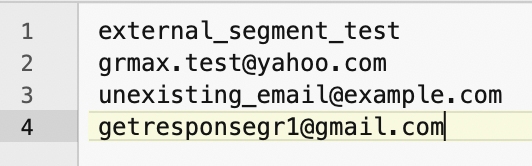
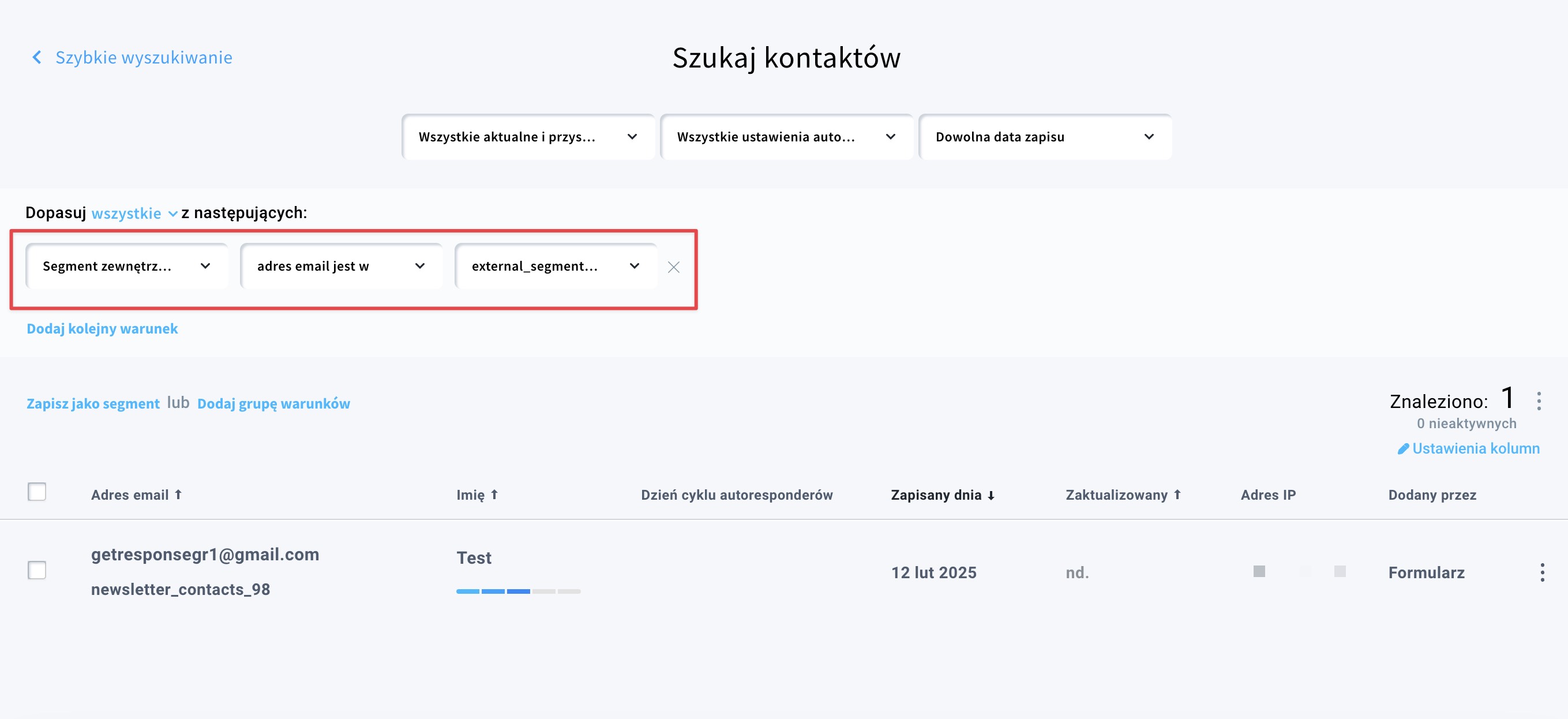
Uwaga: Powyższy segment zawiera tylko 2 subskrybentów z 3, które zostały dodane. Dzieje się tak, ponieważ adres unexisting_email@example.com nie znajduje się na liście w GetResponse.
- Gdy plik będzie gotowy, możesz go przesłać na swoje konto FTP.
- Plik musi zostać przesłany do określonego katalogu na serwerze FTP: /sync_external_segments/insert
Jeśli chcesz zastąpić adresy email w istniejącym segmencie zewnętrznym nowym zestawem adresów z pliku, musisz użyć następującego katalogu: /sync_external_segments/replace
Ważne: Tej czynności nie można cofnąć.
- Jeśli import zakończy się sukcesem, zobaczysz załadowany zewnętrzny segment w sekcji Kontakty > Wyszukiwanie > Wyszukiwanie zaawansowane > Dodaj warunek > Segment zewnętrzny.
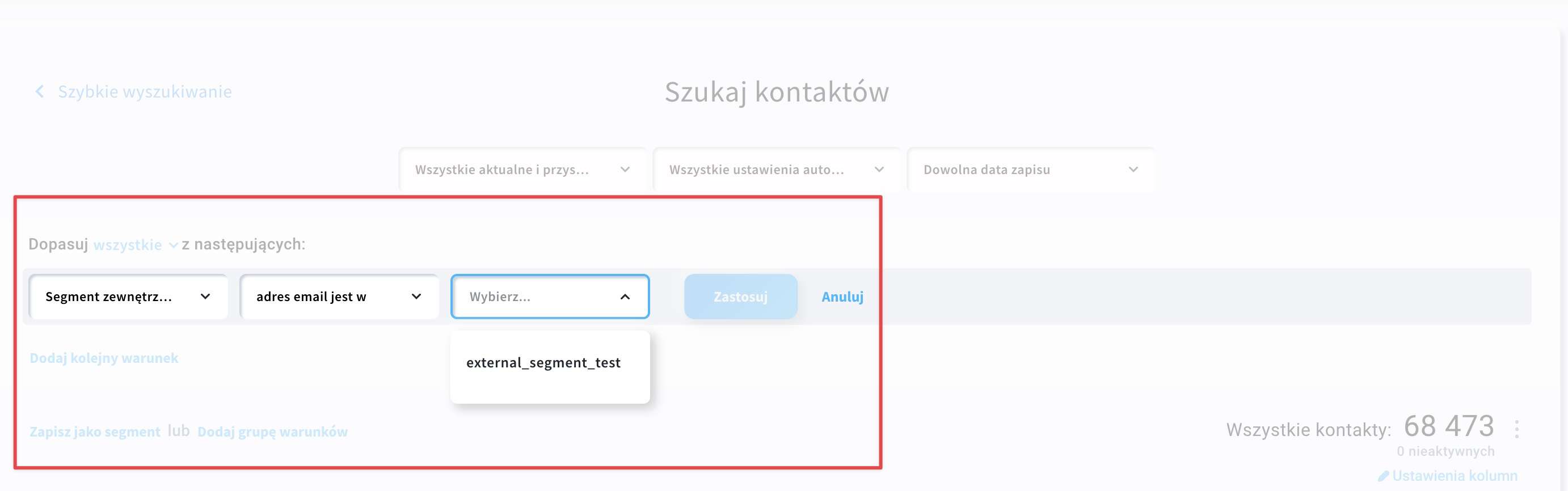
Jeśli nie możesz znaleźć swojego segmentu zewnętrznego, skontaktuj się z nami pod adresem support@getresponse-max.com, a my udzielimy Ci dalszej pomocy.




